Criterio CSP - Avvio
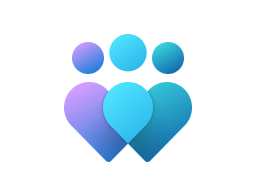
Importante
Questo CSP contiene alcune impostazioni in fase di sviluppo e applicabili solo per le compilazioni Windows Insider Preview. Queste impostazioni sono soggette a modifiche e potrebbero avere dipendenze da altre funzionalità o servizi in anteprima.
AllowPinnedFolderDocuments
| Ambito | Edizioni | Sistema operativo applicabile |
|---|---|---|
|
✅ dispositivo ❌ utente |
✅ Pro ✅ Enterprise ✅ Education ✅Windows SE ✅ IoT Enterprise / IoT Enterprise LTSC |
✅Windows 10, versione 1703 [10.0.15063] e versioni successive |
./Device/Vendor/MSFT/Policy/Config/Start/AllowPinnedFolderDocuments
Questo criterio controlla la visibilità del collegamento Documenti nel menu Start. I valori possibili sono 0: significa che il collegamento deve essere nascosto e grigio l'interruttore corrispondente nell'app Impostazioni, 1, significa che il collegamento deve essere visibile e grigio l'interruttore corrispondente nell'app Impostazioni, 65535, significa che non esiste alcuna configurazione applicata e l'impostazione può essere modificata dall'utente.
Proprietà del framework di descrizione:
| Nome della proprietà | Valore proprietà |
|---|---|
| Formato | int |
| Tipo accesso | Aggiungere, eliminare, ottenere, sostituire |
| Valore predefinito | 65535 |
Valori consentiti:
| Value | Descrizione |
|---|---|
| 0 | Il collegamento è nascosto e disabilita l'impostazione nell'app Impostazioni. |
| 1 | Il collegamento è visibile e disabilita l'impostazione nell'app Impostazioni. |
| 65535 (impostazione predefinita) | Non esiste alcuna configurazione applicata e l'impostazione può essere modificata dall'utente. |
AllowPinnedFolderDownloads
| Ambito | Edizioni | Sistema operativo applicabile |
|---|---|---|
|
✅ dispositivo ❌ utente |
✅ Pro ✅ Enterprise ✅ Education ✅Windows SE ✅ IoT Enterprise / IoT Enterprise LTSC |
✅Windows 10, versione 1703 [10.0.15063] e versioni successive |
./Device/Vendor/MSFT/Policy/Config/Start/AllowPinnedFolderDownloads
Questo criterio controlla la visibilità del collegamento Download nel menu Start. I valori possibili sono 0: significa che il collegamento deve essere nascosto e grigio l'interruttore corrispondente nell'app Impostazioni, 1, significa che il collegamento deve essere visibile e grigio l'interruttore corrispondente nell'app Impostazioni, 65535, significa che non esiste alcuna configurazione applicata e l'impostazione può essere modificata dall'utente.
Proprietà del framework di descrizione:
| Nome della proprietà | Valore proprietà |
|---|---|
| Formato | int |
| Tipo accesso | Aggiungere, eliminare, ottenere, sostituire |
| Valore predefinito | 65535 |
Valori consentiti:
| Value | Descrizione |
|---|---|
| 0 | Il collegamento è nascosto e disabilita l'impostazione nell'app Impostazioni. |
| 1 | Il collegamento è visibile e disabilita l'impostazione nell'app Impostazioni. |
| 65535 (impostazione predefinita) | Non esiste alcuna configurazione applicata e l'impostazione può essere modificata dall'utente. |
AllowPinnedFolderFileExplorer
| Ambito | Edizioni | Sistema operativo applicabile |
|---|---|---|
|
✅ dispositivo ❌ utente |
✅ Pro ✅ Enterprise ✅ Education ✅Windows SE ✅ IoT Enterprise / IoT Enterprise LTSC |
✅Windows 10, versione 1703 [10.0.15063] e versioni successive |
./Device/Vendor/MSFT/Policy/Config/Start/AllowPinnedFolderFileExplorer
Questo criterio controlla la visibilità del collegamento Esplora file nel menu Start. I valori possibili sono 0: significa che il collegamento deve essere nascosto e grigio l'interruttore corrispondente nell'app Impostazioni, 1, significa che il collegamento deve essere visibile e grigio l'interruttore corrispondente nell'app Impostazioni, 65535, significa che non esiste alcuna configurazione applicata e l'impostazione può essere modificata dall'utente.
Proprietà del framework di descrizione:
| Nome della proprietà | Valore proprietà |
|---|---|
| Formato | int |
| Tipo accesso | Aggiungere, eliminare, ottenere, sostituire |
| Valore predefinito | 65535 |
Valori consentiti:
| Value | Descrizione |
|---|---|
| 0 | Il collegamento è nascosto e disabilita l'impostazione nell'app Impostazioni. |
| 1 | Il collegamento è visibile e disabilita l'impostazione nell'app Impostazioni. |
| 65535 (impostazione predefinita) | Non esiste alcuna configurazione applicata e l'impostazione può essere modificata dall'utente. |
AllowPinnedFolderHomeGroup
| Ambito | Edizioni | Sistema operativo applicabile |
|---|---|---|
|
✅ dispositivo ❌ utente |
✅ Pro ✅ Enterprise ✅ Education ✅Windows SE ✅ IoT Enterprise / IoT Enterprise LTSC |
✅Windows 10, versione 1703 [10.0.15063] e versioni successive |
./Device/Vendor/MSFT/Policy/Config/Start/AllowPinnedFolderHomeGroup
Questo criterio controlla la visibilità del collegamento HomeGroup nel menu Start. I valori possibili sono 0: significa che il collegamento deve essere nascosto e grigio l'interruttore corrispondente nell'app Impostazioni, 1, significa che il collegamento deve essere visibile e grigio l'interruttore corrispondente nell'app Impostazioni, 65535, significa che non esiste alcuna configurazione applicata e l'impostazione può essere modificata dall'utente.
Proprietà del framework di descrizione:
| Nome della proprietà | Valore proprietà |
|---|---|
| Formato | int |
| Tipo accesso | Aggiungere, eliminare, ottenere, sostituire |
| Valore predefinito | 65535 |
Valori consentiti:
| Value | Descrizione |
|---|---|
| 0 | Il collegamento è nascosto e disabilita l'impostazione nell'app Impostazioni. |
| 1 | Il collegamento è visibile e disabilita l'impostazione nell'app Impostazioni. |
| 65535 (impostazione predefinita) | Non esiste alcuna configurazione applicata e l'impostazione può essere modificata dall'utente. |
AllowPinnedFolderMusic
| Ambito | Edizioni | Sistema operativo applicabile |
|---|---|---|
|
✅ dispositivo ❌ utente |
✅ Pro ✅ Enterprise ✅ Education ✅Windows SE ✅ IoT Enterprise / IoT Enterprise LTSC |
✅Windows 10, versione 1703 [10.0.15063] e versioni successive |
./Device/Vendor/MSFT/Policy/Config/Start/AllowPinnedFolderMusic
Questo criterio controlla la visibilità del collegamento Musica nel menu Start. I valori possibili sono 0: significa che il collegamento deve essere nascosto e grigio l'interruttore corrispondente nell'app Impostazioni, 1, significa che il collegamento deve essere visibile e grigio l'interruttore corrispondente nell'app Impostazioni, 65535, significa che non esiste alcuna configurazione applicata e l'impostazione può essere modificata dall'utente.
Proprietà del framework di descrizione:
| Nome della proprietà | Valore proprietà |
|---|---|
| Formato | int |
| Tipo accesso | Aggiungere, eliminare, ottenere, sostituire |
| Valore predefinito | 65535 |
Valori consentiti:
| Value | Descrizione |
|---|---|
| 0 | Il collegamento è nascosto e disabilita l'impostazione nell'app Impostazioni. |
| 1 | Il collegamento è visibile e disabilita l'impostazione nell'app Impostazioni. |
| 65535 (impostazione predefinita) | Non esiste alcuna configurazione applicata e l'impostazione può essere modificata dall'utente. |
AllowPinnedFolderNetwork
| Ambito | Edizioni | Sistema operativo applicabile |
|---|---|---|
|
✅ dispositivo ❌ utente |
✅ Pro ✅ Enterprise ✅ Education ✅Windows SE ✅ IoT Enterprise / IoT Enterprise LTSC |
✅Windows 10, versione 1703 [10.0.15063] e versioni successive |
./Device/Vendor/MSFT/Policy/Config/Start/AllowPinnedFolderNetwork
Questo criterio controlla la visibilità del collegamento di rete nel menu Start. I valori possibili sono 0: significa che il collegamento deve essere nascosto e grigio l'interruttore corrispondente nell'app Impostazioni, 1, significa che il collegamento deve essere visibile e grigio l'interruttore corrispondente nell'app Impostazioni, 65535, significa che non esiste alcuna configurazione applicata e l'impostazione può essere modificata dall'utente.
Proprietà del framework di descrizione:
| Nome della proprietà | Valore proprietà |
|---|---|
| Formato | int |
| Tipo accesso | Aggiungere, eliminare, ottenere, sostituire |
| Valore predefinito | 65535 |
Valori consentiti:
| Value | Descrizione |
|---|---|
| 0 | Il collegamento è nascosto e disabilita l'impostazione nell'app Impostazioni. |
| 1 | Il collegamento è visibile e disabilita l'impostazione nell'app Impostazioni. |
| 65535 (impostazione predefinita) | Non esiste alcuna configurazione applicata e l'impostazione può essere modificata dall'utente. |
AllowPinnedFolderPersonalFolder
| Ambito | Edizioni | Sistema operativo applicabile |
|---|---|---|
|
✅ dispositivo ❌ utente |
✅ Pro ✅ Enterprise ✅ Education ✅Windows SE ✅ IoT Enterprise / IoT Enterprise LTSC |
✅Windows 10, versione 1703 [10.0.15063] e versioni successive |
./Device/Vendor/MSFT/Policy/Config/Start/AllowPinnedFolderPersonalFolder
Questo criterio controlla la visibilità del collegamento PersonalFolder nel menu Start. I valori possibili sono 0: significa che il collegamento deve essere nascosto e grigio l'interruttore corrispondente nell'app Impostazioni, 1, significa che il collegamento deve essere visibile e grigio l'interruttore corrispondente nell'app Impostazioni, 65535, significa che non esiste alcuna configurazione applicata e l'impostazione può essere modificata dall'utente.
Proprietà del framework di descrizione:
| Nome della proprietà | Valore proprietà |
|---|---|
| Formato | int |
| Tipo accesso | Aggiungere, eliminare, ottenere, sostituire |
| Valore predefinito | 65535 |
Valori consentiti:
| Value | Descrizione |
|---|---|
| 0 | Il collegamento è nascosto e disabilita l'impostazione nell'app Impostazioni. |
| 1 | Il collegamento è visibile e disabilita l'impostazione nell'app Impostazioni. |
| 65535 (impostazione predefinita) | Non esiste alcuna configurazione applicata e l'impostazione può essere modificata dall'utente. |
AllowPinnedFolderPictures
| Ambito | Edizioni | Sistema operativo applicabile |
|---|---|---|
|
✅ dispositivo ❌ utente |
✅ Pro ✅ Enterprise ✅ Education ✅Windows SE ✅ IoT Enterprise / IoT Enterprise LTSC |
✅Windows 10, versione 1703 [10.0.15063] e versioni successive |
./Device/Vendor/MSFT/Policy/Config/Start/AllowPinnedFolderPictures
Questo criterio controlla la visibilità del collegamento Immagini nel menu Start. I valori possibili sono 0: significa che il collegamento deve essere nascosto e grigio l'interruttore corrispondente nell'app Impostazioni, 1, significa che il collegamento deve essere visibile e grigio l'interruttore corrispondente nell'app Impostazioni, 65535, significa che non esiste alcuna configurazione applicata e l'impostazione può essere modificata dall'utente.
Proprietà del framework di descrizione:
| Nome della proprietà | Valore proprietà |
|---|---|
| Formato | int |
| Tipo accesso | Aggiungere, eliminare, ottenere, sostituire |
| Valore predefinito | 65535 |
Valori consentiti:
| Value | Descrizione |
|---|---|
| 0 | Il collegamento è nascosto e disabilita l'impostazione nell'app Impostazioni. |
| 1 | Il collegamento è visibile e disabilita l'impostazione nell'app Impostazioni. |
| 65535 (impostazione predefinita) | Non esiste alcuna configurazione applicata e l'impostazione può essere modificata dall'utente. |
AllowPinnedFolderSettings
| Ambito | Edizioni | Sistema operativo applicabile |
|---|---|---|
|
✅ dispositivo ❌ utente |
✅ Pro ✅ Enterprise ✅ Education ✅Windows SE ✅ IoT Enterprise / IoT Enterprise LTSC |
✅Windows 10, versione 1703 [10.0.15063] e versioni successive |
./Device/Vendor/MSFT/Policy/Config/Start/AllowPinnedFolderSettings
Questo criterio controlla la visibilità del collegamento Impostazioni nel menu Start. I valori possibili sono 0: significa che il collegamento deve essere nascosto e grigio l'interruttore corrispondente nell'app Impostazioni, 1, significa che il collegamento deve essere visibile e grigio l'interruttore corrispondente nell'app Impostazioni, 65535, significa che non esiste alcuna configurazione applicata e l'impostazione può essere modificata dall'utente.
Proprietà del framework di descrizione:
| Nome della proprietà | Valore proprietà |
|---|---|
| Formato | int |
| Tipo accesso | Aggiungere, eliminare, ottenere, sostituire |
| Valore predefinito | 65535 |
Valori consentiti:
| Value | Descrizione |
|---|---|
| 0 | Il collegamento è nascosto e disabilita l'impostazione nell'app Impostazioni. |
| 1 | Il collegamento è visibile e disabilita l'impostazione nell'app Impostazioni. |
| 65535 (impostazione predefinita) | Non esiste alcuna configurazione applicata e l'impostazione può essere modificata dall'utente. |
AllowPinnedFolderVideos
| Ambito | Edizioni | Sistema operativo applicabile |
|---|---|---|
|
✅ dispositivo ❌ utente |
✅ Pro ✅ Enterprise ✅ Education ✅Windows SE ✅ IoT Enterprise / IoT Enterprise LTSC |
✅Windows 10, versione 1703 [10.0.15063] e versioni successive |
./Device/Vendor/MSFT/Policy/Config/Start/AllowPinnedFolderVideos
Questo criterio controlla la visibilità del collegamento Video nel menu Start. I valori possibili sono 0: significa che il collegamento deve essere nascosto e grigio l'interruttore corrispondente nell'app Impostazioni, 1, significa che il collegamento deve essere visibile e grigio l'interruttore corrispondente nell'app Impostazioni, 65535, significa che non esiste alcuna configurazione applicata e l'impostazione può essere modificata dall'utente.
Proprietà del framework di descrizione:
| Nome della proprietà | Valore proprietà |
|---|---|
| Formato | int |
| Tipo accesso | Aggiungere, eliminare, ottenere, sostituire |
| Valore predefinito | 65535 |
Valori consentiti:
| Value | Descrizione |
|---|---|
| 0 | Il collegamento è nascosto e disabilita l'impostazione nell'app Impostazioni. |
| 1 | Il collegamento è visibile e disabilita l'impostazione nell'app Impostazioni. |
| 65535 (impostazione predefinita) | Non esiste alcuna configurazione applicata e l'impostazione può essere modificata dall'utente. |
AlwaysShowNotificationIcon
| Ambito | Edizioni | Sistema operativo applicabile |
|---|---|---|
|
❌ dispositivo ✅ utente |
✅ Pro ✅ Enterprise ✅ Education ✅Windows SE ✅ IoT Enterprise / IoT Enterprise LTSC |
✅Windows Insider Preview |
./User/Vendor/MSFT/Policy/Config/Start/AlwaysShowNotificationIcon
Proprietà del framework di descrizione:
| Nome della proprietà | Valore proprietà |
|---|---|
| Formato | int |
| Tipo accesso | Aggiungere, eliminare, ottenere, sostituire |
| Valore predefinito | 0 |
Valori consentiti:
| Value | Descrizione |
|---|---|
| 0 (Predefinito) | Nascondi automaticamente l'icona del campanello di notifica. |
| 1 | Mostra l'icona del campanello di notifica. |
Mapping dei criteri di gruppo:
| Nome | Valore |
|---|---|
| Nome | AlwaysShowNotificationIcon |
| Percorso | Barra delle applicazioni > AT > StartMenu |
ConfigureStartPins
| Ambito | Edizioni | Sistema operativo applicabile |
|---|---|---|
|
✅ dispositivo ✅ utente |
✅ Pro ✅ Enterprise ✅ Education ✅Windows SE ✅ IoT Enterprise / IoT Enterprise LTSC |
✅Windows 11 versione 21H2 [10.0.22000] e versioni successive |
./User/Vendor/MSFT/Policy/Config/Start/ConfigureStartPins
./Device/Vendor/MSFT/Policy/Config/Start/ConfigureStartPins
Consente all'amministratore di eseguire l'override degli elementi predefiniti aggiunti a Start.
Con questo criterio è possibile eseguire il push di un nuovo elenco di app aggiunte per sostituire l'elenco predefinito/corrente delle app aggiunte nel menu Start di Windows.
Per altre informazioni su come configurare il menu Start, vedere Personalizzare il layout start.
Questo criterio stringa accetta un file JSON denominato LayoutModification.json. Il file enumera gli elementi da aggiungere e il relativo ordine.
Proprietà del framework di descrizione:
| Nome della proprietà | Valore proprietà |
|---|---|
| Formato |
chr (stringa) |
| Tipo accesso | Aggiungere, eliminare, ottenere, sostituire |
Mapping dei criteri di gruppo:
| Nome | Valore |
|---|---|
| Nome | ConfigureStartPins |
| Percorso | StartMenu > AT > StartMenu |
DisableContextMenus
| Ambito | Edizioni | Sistema operativo applicabile |
|---|---|---|
|
✅ dispositivo ✅ utente |
✅ Pro ✅ Enterprise ✅ Education ✅Windows SE ✅ IoT Enterprise / IoT Enterprise LTSC |
✅Windows 10 versione 1803 [10.0.17134] e versioni successive |
./User/Vendor/MSFT/Policy/Config/Start/DisableContextMenus
./Device/Vendor/MSFT/Policy/Config/Start/DisableContextMenus
Questo criterio consente di impedire agli utenti di aprire menu di scelta rapida nel menu Start.
Se si abilita questo criterio, le chiamate dei menu di scelta rapida all'interno del menu Start verranno ignorate.
Proprietà del framework di descrizione:
| Nome della proprietà | Valore proprietà |
|---|---|
| Formato | int |
| Tipo accesso | Aggiungere, eliminare, ottenere, sostituire |
| Valore predefinito | 0 |
Valori consentiti:
| Value | Descrizione |
|---|---|
| 0 (Predefinito) | Non disabilitare. |
| 1 | Disabilita. |
Mapping dei criteri di gruppo:
| Nome | Valore |
|---|---|
| Nome | DisableContextMenusInStart |
| Nome descrittivo | Disabilitare i menu di scelta rapida nel menu Start |
| Posizione | Configurazione computer e utente |
| Percorso | Menu Start e barra delle applicazioni |
| Nome della chiave del Registro di sistema | Software\Policies\Microsoft\Windows\Explorer |
| Nome del valore del registro | DisableContextMenusInStart |
| Nome file ADMX | StartMenu.admx |
DisableControlCenter
| Ambito | Edizioni | Sistema operativo applicabile |
|---|---|---|
|
❌ dispositivo ✅ utente |
✅ Pro ✅ Enterprise ✅ Education ✅Windows SE ✅ IoT Enterprise / IoT Enterprise LTSC |
✅Windows 11 versione 22H2 [10.0.22621] e versioni successive |
./User/Vendor/MSFT/Policy/Config/Start/DisableControlCenter
Questa impostazione di criterio rimuove Impostazioni rapide dall'area inferiore destra sulla barra delle applicazioni.
L'area delle impostazioni rapide si trova a sinistra dell'orologio nella barra delle applicazioni e include icone per la rete e il volume correnti.
Se questa impostazione è abilitata, Le impostazioni rapide non vengono visualizzate nell'area Impostazioni rapide.
Per rendere effettiva l'impostazione di questo criterio, è necessario un riavvio.
Proprietà del framework di descrizione:
| Nome della proprietà | Valore proprietà |
|---|---|
| Formato |
chr (stringa) |
| Tipo accesso | Aggiungere, eliminare, ottenere, sostituire |
Valori consentiti:
| Value | Descrizione |
|---|---|
| 0 | Abilitare Impostazioni rapide. |
| 1 | Disabilitare le impostazioni rapide. |
Mapping dei criteri di gruppo:
| Nome | Valore |
|---|---|
| Nome | DisableControlCenter |
| Nome descrittivo | Rimuovi impostazioni rapide |
| Posizione | Configurazione degli utenti |
| Percorso | Menu Start e barra delle applicazioni |
| Nome della chiave del Registro di sistema | Software\Policies\Microsoft\Windows\Explorer |
| Nome del valore del registro | DisableControlCenter |
| Nome file ADMX | StartMenu.admx |
DisableEditingQuickSettings
| Ambito | Edizioni | Sistema operativo applicabile |
|---|---|---|
|
✅ dispositivo ❌ utente |
✅ Pro ✅ Enterprise ✅ Education ✅Windows SE ✅ IoT Enterprise / IoT Enterprise LTSC |
✅Windows 11 versione 22H2 [10.0.22621] e versioni successive |
./Device/Vendor/MSFT/Policy/Config/Start/DisableEditingQuickSettings
Se si abilita questo criterio, l'utente non sarà in grado di modificare le impostazioni rapide.
Se si disabilita o non si configura questa impostazione di criterio, l'utente sarà in grado di modificare impostazioni rapide, ad esempio l'aggiunta o l'rimozione dei pulsanti.
Proprietà del framework di descrizione:
| Nome della proprietà | Valore proprietà |
|---|---|
| Formato | int |
| Tipo accesso | Aggiungere, eliminare, ottenere, sostituire |
| Valore predefinito | 0 |
Valori consentiti:
| Value | Descrizione |
|---|---|
| 0 (Predefinito) | Abilitare la modifica delle impostazioni rapide. |
| 1 | Disabilitare la modifica delle impostazioni rapide. |
Mapping dei criteri di gruppo:
| Nome | Valore |
|---|---|
| Nome | DisableEditingQuickSettings |
| Nome descrittivo | Disabilitare la modifica delle impostazioni rapide |
| Posizione | Configurazione computer |
| Percorso | Menu Start e barra delle applicazioni |
| Nome della chiave del Registro di sistema | Software\Policies\Microsoft\Windows\Explorer |
| Nome del valore del registro | DisableEditingQuickSettings |
| Nome file ADMX | StartMenu.admx |
ForceStartSize
| Ambito | Edizioni | Sistema operativo applicabile |
|---|---|---|
|
✅ dispositivo ✅ utente |
✅ Pro ✅ Enterprise ✅ Education ✅Windows SE ✅ IoT Enterprise / IoT Enterprise LTSC |
✅Windows 10 versione 1507 [10.0.10240] e versioni successive |
./User/Vendor/MSFT/Policy/Config/Start/ForceStartSize
./Device/Vendor/MSFT/Policy/Config/Start/ForceStartSize
Se si abilita questo criterio e lo si imposta sul menu Start o su Start a schermo intero, Start sarà di tale dimensione e gli utenti non potranno modificare le dimensioni di Start in Impostazioni.
Se disabiliti o non configuri questa impostazione di criterio, Windows selezionerà automaticamente le dimensioni in base al fattore di forma hardware e gli utenti potranno modificare le dimensioni di Start in Settings.
Se si verifica un conflitto di configurazione dei criteri, la richiesta di configurazione più recente viene applicata al dispositivo.
Proprietà del framework di descrizione:
| Nome della proprietà | Valore proprietà |
|---|---|
| Formato | int |
| Tipo accesso | Aggiungere, eliminare, ottenere, sostituire |
| Valore predefinito | 0 |
Valori consentiti:
| Value | Descrizione |
|---|---|
| 0 (Predefinito) | Non forzare le dimensioni di Start. |
| 1 | Forzare le dimensioni non a schermo intero di Start. |
| 2 | Forzare la dimensione a schermo intero di Start. |
Mapping dei criteri di gruppo:
| Nome | Valore |
|---|---|
| Nome | ForceStartSize |
| Nome descrittivo | Forza le dimensioni di Start in modalità a schermo intero o come menu |
| Posizione | Configurazione computer e utente |
| Percorso | Menu Start e barra delle applicazioni |
| Nome della chiave del Registro di sistema | Software\Policies\Microsoft\Windows\Explorer |
| Nome file ADMX | StartMenu.admx |
HideAppList
| Ambito | Edizioni | Sistema operativo applicabile |
|---|---|---|
|
✅ dispositivo ✅ utente |
✅ Pro ✅ Enterprise ✅ Education ✅Windows SE ✅ IoT Enterprise / IoT Enterprise LTSC |
✅Windows 10, versione 1703 [10.0.15063] e versioni successive |
./User/Vendor/MSFT/Policy/Config/Start/HideAppList
./Device/Vendor/MSFT/Policy/Config/Start/HideAppList
L'impostazione del valore di questo criterio su 1 o 2 comprime l'elenco di app. L'impostazione del valore di questo criterio su 3 rimuove completamente l'elenco di app. L'impostazione del valore di questo criterio su 2 o 3 disabilita l'interruttore corrispondente nell'app Impostazioni.
Nota
Per rendere effettivo questo criterio è necessario un riavvio.
Esistono correzioni significative per questo criterio in Windows 10 versione 1709.
Per convalidare questo criterio, seguire questa procedura:
Abilitare i criteri e riavviare il processo di explorer.exe.
Verificare il comportamento in base alla configurazione.
Se impostato su
1: verificare che l'elenco Tutte le app sia compresso e che l'interruttore Impostazioni non sia disattivato.Se impostato su
2: verificare che l'elenco Tutte le app sia compresso e che l'interruttore Impostazioni sia disattivato.Se impostato su
3: verificare che non sia possibile aprire l'elenco Tutte le app da Start e che l'interruttore Impostazioni sia disattivato.
Proprietà del framework di descrizione:
| Nome della proprietà | Valore proprietà |
|---|---|
| Formato | int |
| Tipo accesso | Aggiungere, eliminare, ottenere, sostituire |
| Valore predefinito | 0 |
Valori consentiti:
| Value | Descrizione |
|---|---|
| 0 (Predefinito) | Nessuna. |
| 1 | Nascondere l'elenco di tutte le app. |
| 2 | Nascondi l'elenco di tutte le app e Disabilita "Mostra elenco app nel menu Start" nell'app Impostazioni. |
| 3 | Nascondere l'elenco di tutte le app, rimuovere il pulsante tutte le app e disabilitare "Mostra elenco di app nel menu Start" nell'app Impostazioni. |
HideChangeAccountSettings
| Ambito | Edizioni | Sistema operativo applicabile |
|---|---|---|
|
✅ dispositivo ❌ utente |
✅ Pro ✅ Enterprise ✅ Education ✅Windows SE ✅ IoT Enterprise / IoT Enterprise LTSC |
✅Windows 10, versione 1703 [10.0.15063] e versioni successive |
./Device/Vendor/MSFT/Policy/Config/Start/HideChangeAccountSettings
L'abilitazione di questo criterio nasconde la visualizzazione di "Modifica impostazioni account" nel riquadro utente nel menu Start.
Proprietà del framework di descrizione:
| Nome della proprietà | Valore proprietà |
|---|---|
| Formato | int |
| Tipo accesso | Aggiungere, eliminare, ottenere, sostituire |
| Valore predefinito | 0 |
Valori consentiti:
| Value | Descrizione |
|---|---|
| 0 (Predefinito) | Non nasconderti. |
| 1 | Nascondere. |
HideFrequentlyUsedApps
| Ambito | Edizioni | Sistema operativo applicabile |
|---|---|---|
|
✅ dispositivo ✅ utente |
✅ Pro ✅ Enterprise ✅ Education ✅Windows SE ✅ IoT Enterprise / IoT Enterprise LTSC |
✅Windows 10, versione 1703 [10.0.15063] e versioni successive |
./User/Vendor/MSFT/Policy/Config/Start/HideFrequentlyUsedApps
./Device/Vendor/MSFT/Policy/Config/Start/HideFrequentlyUsedApps
Se si abilita questa impostazione, l'elenco dei programmi usati di frequente viene rimosso dal menu Start.
Se si disabilita questa impostazione o non la si configura, l'elenco dei programmi usati di frequente rimane nel menu Start semplice.
Nota
Per rendere effettivo questo criterio è necessario un riavvio.
Per convalidare questo criterio, seguire questa procedura:
- Abilitare l'opzione Mostra le app più usate nell'app Impostazioni.
- Usare alcune app per inserirle nel gruppo più usato in Start.
- Abilitare questo criterio.
- Riavviare il processo explorer.exe o riavviare il computer.
- Verificare che l'interruttore Mostra le impostazioni delle app più usate sia disattivato.
- Verificare che la maggior parte delle app usate non venga visualizzata in Start.
Proprietà del framework di descrizione:
| Nome della proprietà | Valore proprietà |
|---|---|
| Formato | int |
| Tipo accesso | Aggiungere, eliminare, ottenere, sostituire |
| Valore predefinito | 0 |
Valori consentiti:
| Value | Descrizione |
|---|---|
| 0 (Predefinito) | Non nasconderti. |
| 1 | Nascondere. |
Mapping dei criteri di gruppo:
| Nome | Valore |
|---|---|
| Nome | NoFrequentUsedPrograms |
| Nome descrittivo | Rimuovi l'elenco dei programmi più utilizzati dal menu Start |
| Posizione | Configurazione computer e utente |
| Percorso | Menu Start e barra delle applicazioni |
| Nome della chiave del Registro di sistema | Software\Microsoft\Windows\CurrentVersion\Policies\Explorer |
| Nome del valore del registro | NoStartMenuMFUprogramsList |
| Nome file ADMX | StartMenu.admx |
HideHibernate
| Ambito | Edizioni | Sistema operativo applicabile |
|---|---|---|
|
✅ dispositivo ❌ utente |
✅ Pro ✅ Enterprise ✅ Education ✅Windows SE ✅ IoT Enterprise / IoT Enterprise LTSC |
✅Windows 10, versione 1703 [10.0.15063] e versioni successive |
./Device/Vendor/MSFT/Policy/Config/Start/HideHibernate
L'abilitazione di questo criterio nasconde la visualizzazione di "Ibernazione" nel pulsante di accensione nel menu Start.
Nota
Questo criterio è applicabile solo nei portatili. L'opzione Ibernazione non viene visualizzata nei PC desktop.
Proprietà del framework di descrizione:
| Nome della proprietà | Valore proprietà |
|---|---|
| Formato | int |
| Tipo accesso | Aggiungere, eliminare, ottenere, sostituire |
| Valore predefinito | 0 |
Valori consentiti:
| Value | Descrizione |
|---|---|
| 0 (Predefinito) | Non nasconderti. |
| 1 | Nascondere. |
HideLock
| Ambito | Edizioni | Sistema operativo applicabile |
|---|---|---|
|
✅ dispositivo ❌ utente |
✅ Pro ✅ Enterprise ✅ Education ✅Windows SE ✅ IoT Enterprise / IoT Enterprise LTSC |
✅Windows 10, versione 1703 [10.0.15063] e versioni successive |
./Device/Vendor/MSFT/Policy/Config/Start/HideLock
L'abilitazione di questo criterio nasconde la visualizzazione di "Lock" nel riquadro utente nel menu Start.
Proprietà del framework di descrizione:
| Nome della proprietà | Valore proprietà |
|---|---|
| Formato | int |
| Tipo accesso | Aggiungere, eliminare, ottenere, sostituire |
| Valore predefinito | 0 |
| Dipendenza [Start_HideLock_DependencyGroup] | Tipo di dipendenza: DependsOn URI di dipendenza: Device/Vendor/MSFT/Policy/Config/Start/HideUserTile Valore consentito per le dipendenze: [0] Tipo di valore consentito per le dipendenze: Range |
Valori consentiti:
| Value | Descrizione |
|---|---|
| 0 (Predefinito) | Non nasconderti. |
| 1 | Nascondere. |
HidePeopleBar
| Ambito | Edizioni | Sistema operativo applicabile |
|---|---|---|
|
❌ dispositivo ✅ utente |
✅ Pro ✅ Enterprise ✅ Education ✅Windows SE ✅ IoT Enterprise / IoT Enterprise LTSC |
✅Windows 10, versione 1709 [10.0.16299] e versioni successive |
./User/Vendor/MSFT/Policy/Config/Start/HidePeopleBar
Questo criterio consente di rimuovere la barra Persone dalla barra delle applicazioni e disabilita l'esperienza My Persone.
Se si abilita questo criterio, l'icona persone verrà rimossa dalla barra delle applicazioni, l'interruttore delle impostazioni corrispondente viene rimosso dalla pagina delle impostazioni della barra delle applicazioni e gli utenti non saranno in grado di aggiungere persone alla barra delle applicazioni.
Proprietà del framework di descrizione:
| Nome della proprietà | Valore proprietà |
|---|---|
| Formato | int |
| Tipo accesso | Aggiungere, eliminare, ottenere, sostituire |
| Valore predefinito | 0 |
Valori consentiti:
| Value | Descrizione |
|---|---|
| 0 (Predefinito) | Non nasconderti. |
| 1 | Nascondere. |
Mapping dei criteri di gruppo:
| Nome | Valore |
|---|---|
| Nome | HidePeopleBar |
| Nome descrittivo | Rimuovere la barra Persone dalla barra delle applicazioni |
| Posizione | Configurazione degli utenti |
| Percorso | Menu Start e barra delle applicazioni |
| Nome della chiave del Registro di sistema | Software\Policies\Microsoft\Windows\Explorer |
| Nome del valore del registro | HidePeopleBar |
| Nome file ADMX | StartMenu.admx |
HidePowerButton
| Ambito | Edizioni | Sistema operativo applicabile |
|---|---|---|
|
✅ dispositivo ❌ utente |
✅ Pro ✅ Enterprise ✅ Education ✅Windows SE ✅ IoT Enterprise / IoT Enterprise LTSC |
✅Windows 10, versione 1703 [10.0.15063] e versioni successive |
./Device/Vendor/MSFT/Policy/Config/Start/HidePowerButton
L'abilitazione di questo criterio nasconde la visualizzazione del pulsante di alimentazione nel menu Start.
Nota
Per rendere effettivo questo criterio è necessario un riavvio.
Proprietà del framework di descrizione:
| Nome della proprietà | Valore proprietà |
|---|---|
| Formato | int |
| Tipo accesso | Aggiungere, eliminare, ottenere, sostituire |
| Valore predefinito | 0 |
Valori consentiti:
| Value | Descrizione |
|---|---|
| 0 (Predefinito) | Non nasconderti. |
| 1 | Nascondere. |
HideRecentJumplists
| Ambito | Edizioni | Sistema operativo applicabile |
|---|---|---|
|
✅ dispositivo ✅ utente |
✅ Pro ✅ Enterprise ✅ Education ✅Windows SE ✅ IoT Enterprise / IoT Enterprise LTSC |
✅Windows 10, versione 1703 [10.0.15063] e versioni successive |
./User/Vendor/MSFT/Policy/Config/Start/HideRecentJumplists
./Device/Vendor/MSFT/Policy/Config/Start/HideRecentJumplists
L'abilitazione di questo criterio nasconde la visualizzazione delle jumplist recenti nel menu start/barra delle applicazioni e disabilita l'interruttore corrispondente nell'app Impostazioni.
Nota
Per rendere effettivo questo criterio è necessario un riavvio.
Per convalidare questo criterio, seguire questa procedura:
- In Impostazioni abilitare l'opzione Mostra elementi aperti di recente in Jump Elenchi all'inizio della barra delle applicazioni.
- Aggiungere l'app Foto alla barra delle applicazioni e aprire alcune immagini nell'app.
- Fare clic con il pulsante destro del mouse sull'app Foto aggiunta. Verificare che una jump list mostri gli elementi aperti di recente.
- Attiva/Disattiva Mostra elementi aperti di recente in Jump Elenchi all'inizio della barra delle applicazioni in Impostazioni per cancellare le jump list.
- Abilitare questo criterio.
- Riavviare il processo explorer.exe o riavviare il computer.
- Verificare che l'interruttore Impostazioni sia disattivato.
- Aprire alcune immagini nell'app Foto.
- Fare clic con il pulsante destro del mouse sull'app Foto aggiunta. Verificare che non sia presente alcuna jump list di elementi recenti.
Proprietà del framework di descrizione:
| Nome della proprietà | Valore proprietà |
|---|---|
| Formato | int |
| Tipo accesso | Aggiungere, eliminare, ottenere, sostituire |
| Valore predefinito | 0 |
Valori consentiti:
| Value | Descrizione |
|---|---|
| 0 (Predefinito) | Non nasconderti. |
| 1 | Nascondere. |
HideRecentlyAddedApps
| Ambito | Edizioni | Sistema operativo applicabile |
|---|---|---|
|
✅ dispositivo ✅ utente |
✅ Pro ✅ Enterprise ✅ Education ✅Windows SE ✅ IoT Enterprise / IoT Enterprise LTSC |
✅Windows 10, versione 1703 [10.0.15063] e versioni successive |
./User/Vendor/MSFT/Policy/Config/Start/HideRecentlyAddedApps
./Device/Vendor/MSFT/Policy/Config/Start/HideRecentlyAddedApps
Questo criterio consente di impedire al menu Start di visualizzare un elenco di applicazioni installate di recente.
Se si abilita questo criterio, il menu Start non visualizzerà più l'elenco "Aggiunta di recente". L'impostazione corrispondente verrà disabilitata anche in Impostazioni.
Nota
Per rendere effettivo questo criterio è necessario un riavvio.
Per convalidare questo criterio, seguire questa procedura:
- Nell'app Impostazioni abilitare l'opzione Mostra app aggiunte di recente .
- Controllare se sono state aggiunte di recente app in Start. In caso contrario, installare alcune app.
- Abilitare questo criterio.
- Riavviare il processo explorer.exe o riavviare il computer.
- Verificare che l'interruttore Mostra app aggiunte di recente Impostazioni sia disattivato.
- Verificare che le app aggiunte di recente non vengano visualizzate in Start.
Proprietà del framework di descrizione:
| Nome della proprietà | Valore proprietà |
|---|---|
| Formato | int |
| Tipo accesso | Aggiungere, eliminare, ottenere, sostituire |
| Valore predefinito | 0 |
Valori consentiti:
| Value | Descrizione |
|---|---|
| 0 (Predefinito) | Non nasconderti. |
| 1 | Nascondere. |
Mapping dei criteri di gruppo:
| Nome | Valore |
|---|---|
| Nome | HideRecentlyAddedApps |
| Nome descrittivo | Rimuovere l'elenco "Aggiunto di recente" dal menu Start |
| Posizione | Configurazione computer e utente |
| Percorso | Menu Start e barra delle applicazioni |
| Nome della chiave del Registro di sistema | Software\Policies\Microsoft\Windows\Explorer |
| Nome del valore del registro | HideRecentlyAddedApps |
| Nome file ADMX | StartMenu.admx |
HideRecommendedPersonalizedSites
| Ambito | Edizioni | Sistema operativo applicabile |
|---|---|---|
|
✅ dispositivo ✅ utente |
✅ Pro ✅ Enterprise ✅ Education ✅Windows SE ✅ IoT Enterprise / IoT Enterprise LTSC |
✅Windows 11 versione 22H2 con KB5027303 [10.0.22621.1928] e versioni successive |
./User/Vendor/MSFT/Policy/Config/Start/HideRecommendedPersonalizedSites
./Device/Vendor/MSFT/Policy/Config/Start/HideRecommendedPersonalizedSites
Rimuovere Raccomandazioni per siti Web personalizzati dalla sezione Consigliata nel menu Start.
Proprietà del framework di descrizione:
| Nome della proprietà | Valore proprietà |
|---|---|
| Formato | int |
| Tipo accesso | Aggiungere, eliminare, ottenere, sostituire |
| Valore predefinito | 0 |
Valori consentiti:
| Value | Descrizione |
|---|---|
| 0 (Predefinito) | Vengono visualizzate raccomandazioni personalizzate per i siti Web. |
| 1 | Raccomandazioni personalizzate per siti Web nascoste. |
Mapping dei criteri di gruppo:
| Nome | Valore |
|---|---|
| Nome | HideRecommendedPersonalizedSites |
| Nome descrittivo | Rimuovere le raccomandazioni per siti Web personalizzati dalla sezione Consigliata nel menu Start |
| Posizione | Configurazione computer e utente |
| Percorso | Menu Start e barra delle applicazioni |
| Nome della chiave del Registro di sistema | Software\Policies\Microsoft\Windows\Explorer |
| Nome del valore del registro | HideRecommendedPersonalizedSites |
| Nome file ADMX | StartMenu.admx |
HideRecommendedSection
| Ambito | Edizioni | Sistema operativo applicabile |
|---|---|---|
|
✅ dispositivo ✅ utente |
✅ Pro ✅ Enterprise ✅ Education ✅Windows SE ✅ IoT Enterprise / IoT Enterprise LTSC |
✅Windows 11 versione 22H2 [10.0.22621] e versioni successive |
./User/Vendor/MSFT/Policy/Config/Start/HideRecommendedSection
./Device/Vendor/MSFT/Policy/Config/Start/HideRecommendedSection
Questo criterio consente di impedire al menu Start di visualizzare un elenco di applicazioni e file consigliati.
Se si abilita questa impostazione di criterio, il menu Start non mostrerà più la sezione contenente un elenco di file e app consigliati.
Proprietà del framework di descrizione:
| Nome della proprietà | Valore proprietà |
|---|---|
| Formato | int |
| Tipo accesso | Aggiungere, eliminare, ottenere, sostituire |
| Valore predefinito | 0 |
Valori consentiti:
| Value | Descrizione |
|---|---|
| 0 (Predefinito) | Sezione consigliata visualizzata. |
| 1 | Sezione consigliata nascosta. |
Mapping dei criteri di gruppo:
| Nome | Valore |
|---|---|
| Nome | HideRecommendedSection |
| Nome descrittivo | Rimuovere la sezione Consigliata dal menu Start |
| Posizione | Configurazione computer e utente |
| Percorso | Menu Start e barra delle applicazioni |
| Nome della chiave del Registro di sistema | Software\Policies\Microsoft\Windows\Explorer |
| Nome del valore del registro | HideRecommendedSection |
| Nome file ADMX | StartMenu.admx |
HideRestart
| Ambito | Edizioni | Sistema operativo applicabile |
|---|---|---|
|
✅ dispositivo ❌ utente |
✅ Pro ✅ Enterprise ✅ Education ✅Windows SE ✅ IoT Enterprise / IoT Enterprise LTSC |
✅Windows 10, versione 1703 [10.0.15063] e versioni successive |
./Device/Vendor/MSFT/Policy/Config/Start/HideRestart
L'abilitazione di questo criterio nasconde la visualizzazione di "Riavvia/Aggiorna e riavvia" nel pulsante di accensione nel menu Start.
Proprietà del framework di descrizione:
| Nome della proprietà | Valore proprietà |
|---|---|
| Formato | int |
| Tipo accesso | Aggiungere, eliminare, ottenere, sostituire |
| Valore predefinito | 0 |
Valori consentiti:
| Value | Descrizione |
|---|---|
| 0 (Predefinito) | Non nasconderti. |
| 1 | Nascondere. |
HideShutDown
| Ambito | Edizioni | Sistema operativo applicabile |
|---|---|---|
|
✅ dispositivo ❌ utente |
✅ Pro ✅ Enterprise ✅ Education ✅Windows SE ✅ IoT Enterprise / IoT Enterprise LTSC |
✅Windows 10, versione 1703 [10.0.15063] e versioni successive |
./Device/Vendor/MSFT/Policy/Config/Start/HideShutDown
L'abilitazione di questo criterio nasconde la visualizzazione di "Arresta/Aggiorna e arresta" nel pulsante di accensione nel menu Start.
Proprietà del framework di descrizione:
| Nome della proprietà | Valore proprietà |
|---|---|
| Formato | int |
| Tipo accesso | Aggiungere, eliminare, ottenere, sostituire |
| Valore predefinito | 0 |
Valori consentiti:
| Value | Descrizione |
|---|---|
| 0 (Predefinito) | Non nasconderti. |
| 1 | Nascondere. |
HideSignOut
| Ambito | Edizioni | Sistema operativo applicabile |
|---|---|---|
|
✅ dispositivo ❌ utente |
✅ Pro ✅ Enterprise ✅ Education ✅Windows SE ✅ IoT Enterprise / IoT Enterprise LTSC |
✅Windows 10, versione 1703 [10.0.15063] e versioni successive |
./Device/Vendor/MSFT/Policy/Config/Start/HideSignOut
L'abilitazione di questo criterio nasconde la visualizzazione di "Disconnetti" nel riquadro utente nel menu Start.
Proprietà del framework di descrizione:
| Nome della proprietà | Valore proprietà |
|---|---|
| Formato | int |
| Tipo accesso | Aggiungere, eliminare, ottenere, sostituire |
| Valore predefinito | 0 |
| Dipendenza [Start_HideSignOut_DependencyGroup] | Tipo di dipendenza: DependsOn URI di dipendenza: Device/Vendor/MSFT/Policy/Config/Start/HideUserTile Valore consentito per le dipendenze: [0] Tipo di valore consentito per le dipendenze: Range |
Valori consentiti:
| Value | Descrizione |
|---|---|
| 0 (Predefinito) | Non nasconderti. |
| 1 | Nascondere. |
HideSleep
| Ambito | Edizioni | Sistema operativo applicabile |
|---|---|---|
|
✅ dispositivo ❌ utente |
✅ Pro ✅ Enterprise ✅ Education ✅Windows SE ✅ IoT Enterprise / IoT Enterprise LTSC |
✅Windows 10, versione 1703 [10.0.15063] e versioni successive |
./Device/Vendor/MSFT/Policy/Config/Start/HideSleep
L'abilitazione di questo criterio nasconde la visualizzazione di "Sospensione" nel pulsante di accensione nel menu Start.
Proprietà del framework di descrizione:
| Nome della proprietà | Valore proprietà |
|---|---|
| Formato | int |
| Tipo accesso | Aggiungere, eliminare, ottenere, sostituire |
| Valore predefinito | 0 |
Valori consentiti:
| Value | Descrizione |
|---|---|
| 0 (Predefinito) | Non nasconderti. |
| 1 | Nascondere. |
HideSwitchAccount
| Ambito | Edizioni | Sistema operativo applicabile |
|---|---|---|
|
✅ dispositivo ❌ utente |
✅ Pro ✅ Enterprise ✅ Education ✅Windows SE ✅ IoT Enterprise / IoT Enterprise LTSC |
✅Windows 10, versione 1703 [10.0.15063] e versioni successive |
./Device/Vendor/MSFT/Policy/Config/Start/HideSwitchAccount
L'abilitazione di questo criterio nasconde la visualizzazione di "Cambia account" nel riquadro utente nel menu Start.
Proprietà del framework di descrizione:
| Nome della proprietà | Valore proprietà |
|---|---|
| Formato | int |
| Tipo accesso | Aggiungere, eliminare, ottenere, sostituire |
| Valore predefinito | 0 |
Valori consentiti:
| Value | Descrizione |
|---|---|
| 0 (Predefinito) | Non nasconderti. |
| 1 | Nascondere. |
HideTaskViewButton
| Ambito | Edizioni | Sistema operativo applicabile |
|---|---|---|
|
✅ dispositivo ✅ utente |
✅ Pro ✅ Enterprise ✅ Education ✅Windows SE ✅ IoT Enterprise / IoT Enterprise LTSC |
✅Windows 11 versione 22H2 [10.0.22621] e versioni successive |
./User/Vendor/MSFT/Policy/Config/Start/HideTaskViewButton
./Device/Vendor/MSFT/Policy/Config/Start/HideTaskViewButton
Questa impostazione di criterio consente di nascondere il pulsante TaskView.
Se si abilita questa impostazione di criterio, il pulsante TaskView verrà nascosto e l'interruttore Impostazioni verrà disabilitato.
Proprietà del framework di descrizione:
| Nome della proprietà | Valore proprietà |
|---|---|
| Formato | int |
| Tipo accesso | Aggiungere, eliminare, ottenere, sostituire |
| Valore predefinito | 0 |
Valori consentiti:
| Value | Descrizione |
|---|---|
| 0 (Predefinito) | Pulsante TaskView visualizzato. |
| 1 | Pulsante TaskView nascosto. |
Mapping dei criteri di gruppo:
| Nome | Valore |
|---|---|
| Nome | HideTaskViewButton |
| Nome descrittivo | Nascondere il pulsante TaskView |
| Posizione | Configurazione computer e utente |
| Percorso | Menu Start e barra delle applicazioni |
| Nome della chiave del Registro di sistema | Software\Policies\Microsoft\Windows\Explorer |
| Nome del valore del registro | HideTaskViewButton |
| Nome file ADMX | Barra delle applicazioni.admx |
HideUserTile
| Ambito | Edizioni | Sistema operativo applicabile |
|---|---|---|
|
✅ dispositivo ❌ utente |
✅ Pro ✅ Enterprise ✅ Education ✅Windows SE ✅ IoT Enterprise / IoT Enterprise LTSC |
✅Windows 10, versione 1703 [10.0.15063] e versioni successive |
./Device/Vendor/MSFT/Policy/Config/Start/HideUserTile
L'abilitazione di questo criterio nasconde la visualizzazione del riquadro utente nel menu Start.
Nota
Per rendere effettivo questo criterio è necessario un riavvio.
Proprietà del framework di descrizione:
| Nome della proprietà | Valore proprietà |
|---|---|
| Formato | int |
| Tipo accesso | Aggiungere, eliminare, ottenere, sostituire |
| Valore predefinito | 0 |
Valori consentiti:
| Value | Descrizione |
|---|---|
| 0 (Predefinito) | Non nasconderti. |
| 1 | Nascondere. |
ImportEdgeAssets
| Ambito | Edizioni | Sistema operativo applicabile |
|---|---|---|
|
✅ dispositivo ❌ utente |
✅ Pro ✅ Enterprise ✅ Education ✅Windows SE ✅ IoT Enterprise / IoT Enterprise LTSC |
✅Windows 10, versione 1703 [10.0.15063] e versioni successive |
./Device/Vendor/MSFT/Policy/Config/Start/ImportEdgeAssets
Questa impostazione di criterio consente di importare gli asset Edge da usare con i criteri StartLayout. Il layout start può contenere un riquadro secondario dell'app Edge che cerca il file di asset locale di Edge. L'asset locale edge non esiste e in questo caso il riquadro secondario di Edge viene visualizzato vuoto. Questo criterio viene applicato solo quando i criteri StartLayout vengono modificati.
Nota
Per rendere effettivo questo criterio è necessario un riavvio.
Questo criterio importa gli asset di Microsoft Edge per i riquadri secondari nel percorso dei dati dell'app locale. Gli asset di esempio sono immagini come .png o .jpg file. Questo criterio consente ai criteri StartLayout di aggiungere i riquadri secondari di Microsoft Edge come weblink che usano i file di asset immagine.
Importante
Questa importazione di asset viene eseguita solo quando vengono modificati i criteri StartLayout . Modificare questo criterio ImportEdgeAssets contemporaneamente al criterio StartLayout , ogni volta che sono presenti riquadri secondari di Microsoft Edge da aggiungere dai criteri StartLayout.
Il valore impostato per questo criterio è una stringa XML contenente gli asset di Microsoft Edge. Per una stringa XML di esempio, vedere Aggiungere un'immagine per i riquadri secondari di Microsoft Edge.
Per convalidare questo criterio, seguire questa procedura:
- Configurare questo criterio con un codice XML per gli asset di Microsoft Edge.
- Impostare il criterio StartLayout su qualsiasi elemento che attiva l'importazione degli asset di Microsoft Edge.
- Disconnettersi e accedere di nuovo.
- Verificare che tutti gli asset di Microsoft Edge definiti nel codice XML vengono visualizzati nel percorso seguente:
%LOCALAPPDATA%\Packages\Microsoft.MicrosoftEdge_8wekyb3d8bbwe\LocalState.
Proprietà del framework di descrizione:
| Nome della proprietà | Valore proprietà |
|---|---|
| Formato |
chr (stringa) |
| Tipo accesso | Aggiungere, eliminare, ottenere, sostituire |
NoPinningToTaskbar
| Ambito | Edizioni | Sistema operativo applicabile |
|---|---|---|
|
✅ dispositivo ❌ utente |
✅ Pro ✅ Enterprise ✅ Education ✅Windows SE ✅ IoT Enterprise / IoT Enterprise LTSC |
✅Windows 10, versione 1703 [10.0.15063] e versioni successive |
./Device/Vendor/MSFT/Policy/Config/Start/NoPinningToTaskbar
Questa impostazione di criterio consente di controllare l'aggiunta di programmi alla barra delle applicazioni.
Se si abilita questa impostazione di criterio, gli utenti non possono modificare i programmi attualmente aggiunti alla barra delle applicazioni. Se alla barra delle applicazioni sono già stati aggiunti programmi, questi programmi continuano a essere visualizzati nella barra delle applicazioni. Tuttavia, gli utenti non possono rimuovere questi programmi già aggiunti alla barra delle applicazioni e non possono aggiungere nuovi programmi alla barra delle applicazioni.
Se si disabilita o non si configura questa impostazione di criterio, gli utenti possono modificare i programmi attualmente aggiunti alla barra delle applicazioni.
Per convalidare questo criterio, seguire questa procedura:
- Abilitare questo criterio.
- Fare clic con il pulsante destro del mouse su un'app aggiunta alla barra delle applicazioni.
- Verificare che l'opzione Rimuovi dalla barra delle applicazioni non sia visualizzata.
- Aprire il menu Start e fare clic con il pulsante destro del mouse su una delle icone dell'elenco di app.
- Selezionare Altro e verificare che l'opzione Aggiungi alla barra delle applicazioni non sia visualizzata.
Proprietà del framework di descrizione:
| Nome della proprietà | Valore proprietà |
|---|---|
| Formato | int |
| Tipo accesso | Aggiungere, eliminare, ottenere, sostituire |
| Valore predefinito | 0 |
Valori consentiti:
| Value | Descrizione |
|---|---|
| 0 (Predefinito) | Aggiunta abilitata. |
| 1 | Aggiunta disabilitata. |
ShowOrHideMostUsedApps
| Ambito | Edizioni | Sistema operativo applicabile |
|---|---|---|
|
✅ dispositivo ✅ utente |
✅ Pro ✅ Enterprise ✅ Education ✅Windows SE ✅ IoT Enterprise / IoT Enterprise LTSC |
✅Windows 11 versione 21H2 [10.0.22000] e versioni successive |
./User/Vendor/MSFT/Policy/Config/Start/ShowOrHideMostUsedApps
./Device/Vendor/MSFT/Policy/Config/Start/ShowOrHideMostUsedApps
Se si abilita questa impostazione di criterio, è possibile configurare il menu Start per visualizzare o nascondere l'elenco delle app più usate dell'utente, indipendentemente dalle impostazioni utente.
Se si seleziona "Mostra" l'elenco "Più usato" verrà visualizzato e l'utente non potrà modificare per nasconderlo usando l'app Impostazioni.
Se si seleziona "Nascondi", l'elenco "Più usato" verrà nascosto e l'utente non potrà modificarlo per visualizzarlo usando l'app Impostazioni.
Se si seleziona "Non configurato" o se si disabilita o non si configura questa impostazione di criterio, tutti gli utenti potranno attivare o disattivare la visualizzazione dell'elenco "Più usato" usando l'app Impostazioni. Si tratta del comportamento predefinito.
Si noti che la configurazione di questo criterio su "Mostra" o "Nascondi" nelle versioni supportate di Windows 10 sostituirà qualsiasi impostazione di criterio "Rimuovi l'elenco dei programmi frequenti dal menu Start" (che gestisce la stessa parte del menu Start, ma con meno opzioni).
Proprietà del framework di descrizione:
| Nome della proprietà | Valore proprietà |
|---|---|
| Formato | int |
| Tipo accesso | Aggiungere, eliminare, ottenere, sostituire |
| Valore predefinito | 0 |
Valori consentiti:
| Value | Descrizione |
|---|---|
| 0 (Predefinito) | Non applicare la visibilità dell'elenco delle app più usate in Start; l'utente può controllare tramite l'app Impostazioni (comportamento predefinito equivalente a non configurare questo criterio). |
| 1 | Forza la visualizzazione dell'elenco delle app più usate in Start; l'interruttore corrispondente nell'impostazione dell'app è disabilitato. |
| 2 | Forza il nascondimento dell'elenco delle app più usate in Start; l'interruttore corrispondente nell'impostazione dell'app è disabilitato. |
Mapping dei criteri di gruppo:
| Nome | Valore |
|---|---|
| Nome | ShowOrHideMostUsedApps |
| Nome descrittivo | Visualizzare o nascondere l'elenco "Più usato" dal menu Start |
| Posizione | Configurazione computer e utente |
| Percorso | Menu Start e barra delle applicazioni |
| Nome della chiave del Registro di sistema | Software\Policies\Microsoft\Windows\Explorer |
| Nome file ADMX | StartMenu.admx |
SimplifyQuickSettings
| Ambito | Edizioni | Sistema operativo applicabile |
|---|---|---|
|
✅ dispositivo ❌ utente |
✅ Pro ✅ Enterprise ✅ Education ✅Windows SE ✅ IoT Enterprise / IoT Enterprise LTSC |
✅Windows 11 versione 22H2 [10.0.22621] e versioni successive |
./Device/Vendor/MSFT/Policy/Config/Start/SimplifyQuickSettings
Se si abilita questo criterio, le impostazioni rapide verranno ridotte ad avere solo i pulsanti Wi-Fi, Bluetooth, Accessibilità e VPN; i dispositivi di scorrimento luminosità e volume; e l'indicatore della batteria e collegarsi all'app Impostazioni.
Se si disabilita o non si configura questa impostazione di criterio, il layout normale delle impostazioni rapide verrà visualizzato ogni volta che vengono richiamate le impostazioni rapide.
Proprietà del framework di descrizione:
| Nome della proprietà | Valore proprietà |
|---|---|
| Formato | int |
| Tipo accesso | Aggiungere, eliminare, ottenere, sostituire |
| Valore predefinito | 0 |
Valori consentiti:
| Value | Descrizione |
|---|---|
| 0 (Predefinito) | Caricare il normale layout delle impostazioni rapide. |
| 1 | Layout delle impostazioni rapide semplificato per il caricamento. |
Mapping dei criteri di gruppo:
| Nome | Valore |
|---|---|
| Nome | SimplifyQuickSettings |
| Nome descrittivo | Semplificare il layout delle impostazioni rapide |
| Posizione | Configurazione computer |
| Percorso | Menu Start e barra delle applicazioni |
| Nome della chiave del Registro di sistema | Software\Policies\Microsoft\Windows\Explorer |
| Nome del valore del registro | SimplifyQuickSettings |
| Nome file ADMX | StartMenu.admx |
StartLayout
| Ambito | Edizioni | Sistema operativo applicabile |
|---|---|---|
|
✅ dispositivo ✅ utente |
✅ Pro ✅ Enterprise ✅ Education ✅Windows SE ✅ IoT Enterprise / IoT Enterprise LTSC |
✅Windows 10 versione 1607 [10.0.14393] e versioni successive |
./User/Vendor/MSFT/Policy/Config/Start/StartLayout
./Device/Vendor/MSFT/Policy/Config/Start/StartLayout
Specifica il layout Start per gli utenti.
Questa impostazione consente di specificare il layout Start per gli utenti e impedisce loro di modificarne la configurazione. Il layout Start specificato deve essere archiviato in un file XML generato dal cmdlet di PowerShell Export-StartLayout.
Per usare questa impostazione, è innanzitutto necessario configurare manualmente il layout Start di un dispositivo in base all'aspetto desiderato. Al termine, eseguire il cmdlet Export-StartLayout PowerShell nello stesso dispositivo. Il cmdlet genererà un file XML che rappresenta il layout configurato.
Dopo aver generato e spostato il file XML nel percorso del file desiderato, digitare il percorso completo e il nome del file XML. È possibile digitare un percorso locale, ad esempio C:\StartLayouts\myLayout.xml o un percorso UNC, ad esempio \Server\Share\Layout.xml. Se il file specificato non è disponibile quando l'utente accede, il layout non verrà modificato. Gli utenti non possono personalizzare la schermata Start quando questa impostazione è abilitata.
Se disabiliti questa impostazione o non la configuri, il layout della schermata Start non verrà modificato e gli utenti potranno personalizzarla.
Se vengono impostati criteri utente e dispositivo, vengono usati i criteri utente. È anche possibile usare questo criterio per modificare le app aggiunte alla barra delle applicazioni.
Per altre informazioni su come personalizzare il layout Start, vedere Personalizzare il layout del menu Start in Windows 11 e Personalizzare la barra delle applicazioni in Windows 11.
Proprietà del framework di descrizione:
| Nome della proprietà | Valore proprietà |
|---|---|
| Formato |
chr (stringa) |
| Tipo accesso | Aggiungere, eliminare, ottenere, sostituire |
Mapping dei criteri di gruppo:
| Nome | Valore |
|---|---|
| Nome | LockedStartLayout |
| Nome descrittivo | Layout Start |
| Posizione | Configurazione computer e utente |
| Percorso | Menu Start e barra delle applicazioni |
| Nome della chiave del Registro di sistema | Software\Policies\Microsoft\Windows\Explorer |
| Nome del valore del registro | LockedStartLayout |
| Nome file ADMX | StartMenu.admx |
TurnOffAbbreviatedDateTimeFormat
| Ambito | Edizioni | Sistema operativo applicabile |
|---|---|---|
|
❌ dispositivo ✅ utente |
✅ Pro ✅ Enterprise ✅ Education ✅Windows SE ✅ IoT Enterprise / IoT Enterprise LTSC |
✅Windows Insider Preview |
./User/Vendor/MSFT/Policy/Config/Start/TurnOffAbbreviatedDateTimeFormat
Proprietà del framework di descrizione:
| Nome della proprietà | Valore proprietà |
|---|---|
| Formato | int |
| Tipo accesso | Aggiungere, eliminare, ottenere, sostituire |
| Valore predefinito | 0 |
Valori consentiti:
| Value | Descrizione |
|---|---|
| 0 (Predefinito) | Mostra formato di data e ora abbreviato. |
| 1 | Mostra il formato di data e ora classico. |
Mapping dei criteri di gruppo:
| Nome | Valore |
|---|---|
| Nome | TurnOffAbbreviatedDateTimeFormat |
| Percorso | Barra delle applicazioni > AT > StartMenu |